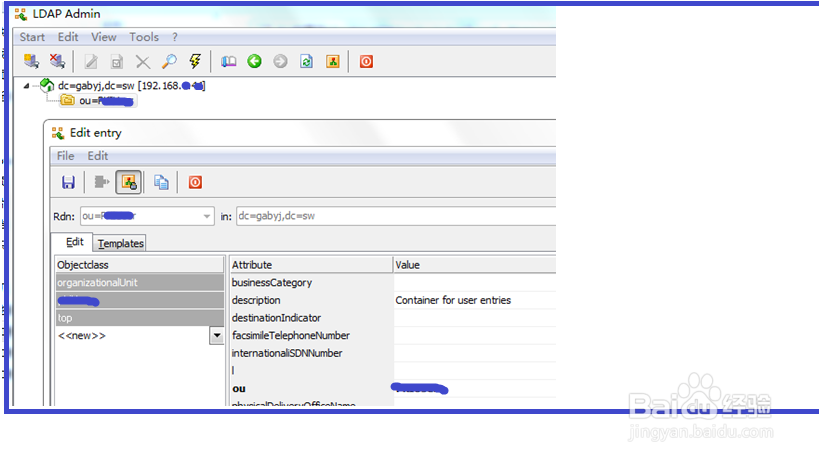1、下载64位安装文件openldap-for-windows.msi,一路next就可以,中间可以修改调整安装路径。比如安装到C:\OpenLDAP下
2、修改安装路径下的配置文件C:\蚪嬷吃败OpenLDAP\slapd.conf。首先修改 include 部分。原来:include ./schema/core.sche罪焐芡拂mainclude ./schema/cosine.schemainclude ./schema/nis.schemainclude ./schema/inetorgperson.schemainclude ./schema/openldap.schemainclude ./schema/dyngroup.schema修改后:include ./schema/core.schemainclude ./schema/cosine.schemainclude ./schema/inetorgperson.schemainclude ./schema/corba.schemainclude ./schema/dyngroup.schemainclude ./schema/nis.schemainclude ./schema/openldap.schema
3、启动LDAD服务器。Cmd 到 安装路径下 c:/OpenLDAP,执行命令Slapd –d 1启动完毕。LDAP启动会默认加载C:\OpenLDAP\maxcrc.ldif 文件 。
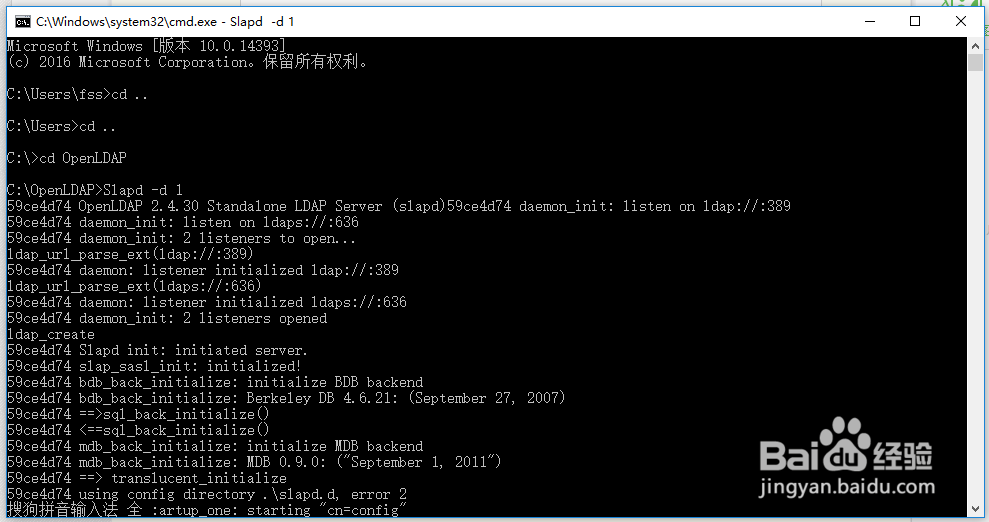

4、下面导入自己的数据。(1)打开LdapAdmin.exe ,连接服务器,删掉安装时候默认的 dn. 打开LdapAdmin.exe(下载LdapAdminExe-w64-1.7.2.zip,解压安装管理客户端软件)不要 匿名登录。要使用管理员 用户 及密码登录,才有修改及删除数据的权限。(2)停止LADP服务器,直接关掉cmd窗口即可。准备导入自己定义的dn。(3)删掉C:\OpenLDAP\data,原来启动时候加载的默认数据。
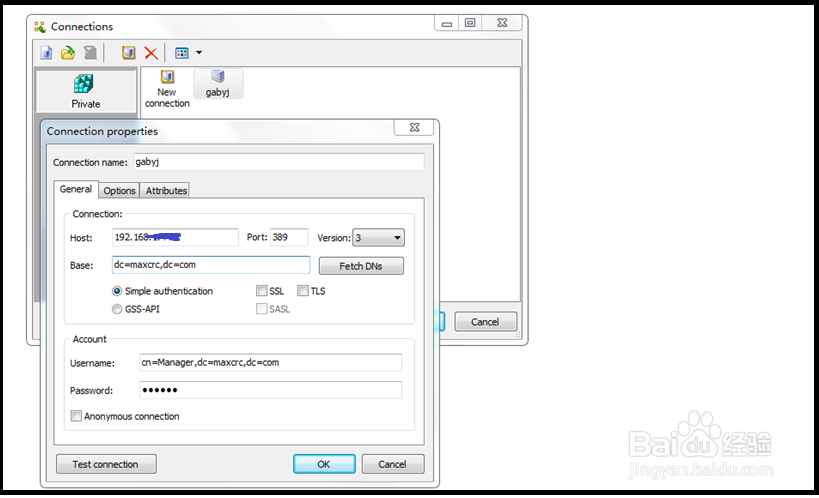
5、修改配置文件中自己的域名。再次彭榧逡钚修改安装路径下的配置文件C:\OpenLDAP\slapd.conf下面部分:改前:suffix "dc=maxcrc,dc=com"rootdn "cn=Manager,dc=maxcrc,dc=com"改后:suffix "dc=gabyj,dc=sw"rootdn "cn=Manager, dc=gabyj,dc=sw "(注:suffix、rootdn修改为自己的域名前缀,跟导入的自己数据文件的.idif根节点对应)
6、放入自己的schema文件。(相当于oracle数据库的表结构)到路径C:\OpenLDAP\schema,比如C:\OpenLDAP\schema\ gabyj.schema。因为自己自定义的文件会使用自己的schema。
7、放入自己的*idif数据文件,比如C:\OpenLDAP\gabyj.idif。LDAP启动会婚栀驰严默认加载C:\Ope荏鱿胫协nLDAP\maxcrc.ldif 文件 。C:\OpenLDAP\maxcrc.ldif 文件如下:dn: dc=maxcrc,dc=comobjectClass: domainobjectClass: topdc: maxcrcdn: ou=People,dc=maxcrc,dc=comobjectclass: topobjectclass: organizationalUnitou: Peopledescription: Container for user entries导入命令,执行导入: slapadd -v -l gabyj.idif。(导入自己的自定义数据,无需启动服务)C:\OpenLDAP\gabyj.idif为自己的自定义文件,此处略,只要符合.idif数据格式规范,就能够导入服务器。
8、打开LdapAdmin.exe管理客户端,查看和管理自己的数据。可对数据进行查询、编辑、导出、删除等操作。如果您需要通过Java连接操作LDAP数据库,可以下载Java连接LDAP服务器的api进行操作即可。